Pour les utilisateurs de Linux disposant d’une vaste collection de séries et de films, il peut être utile de trouver une application capable de gérer leurs envies de visionnage. C’est là qu’intervient Tbinge, une application conçue pour faciliter la gestion de votre liste de contenu à regarder, directement depuis votre environnement de bureau Linux.
Tbinge n’est pas la première application Linux dédiée au catalogage de séries et de films, mais elle se distingue par une implémentation réussie et une interface utilisateur intuitive, même pour les novices. Ce guide vous expliquera comment obtenir et configurer Tbinge.
Installation de Tbinge
Tbinge est une application Electron, qui fonctionne sous Linux grâce à NodeJS et Yarn. La méthode principale pour installer ce programme est le package Snap. Cependant, il est également possible d’utiliser le code source directement après l’avoir extrait.
Pour commencer l’installation de Tbinge sur votre machine Linux, ouvrez un terminal en utilisant la combinaison de touches Ctrl + Maj + T ou Ctrl + Alt + T. Suivez ensuite les instructions ci-dessous correspondant à la méthode d’installation souhaitée.
Package Snap
Les packages Snap sont une solution pratique qui permet d’installer des applications sur la plupart des distributions Linux modernes. Avant de profiter des avantages offerts par Snaps, il est nécessaire de configurer l’environnement d’exécution Snap sur votre système.
La configuration de Snaps sur Linux est simple. Vous trouverez des instructions spécifiques à votre distribution sur le site officiel de votre système d’exploitation. Vous pouvez également consulter notre tutoriel détaillé sur l’activation de Snap sur votre système Linux.
Une fois Snap opérationnel, installez la dernière version de Tbinge via la commande snap suivante :
sudo snap install tbinge
Code Source
Le code source de Tbinge peut être compilé en dehors de Snap. C’est une bonne nouvelle si vous utilisez Linux mais préférez éviter Snap! Pour démarrer la compilation, commencez par installer NodeJS/NPM.
Ubuntu
sudo apt install npm
Debian
su - apt-get install curl curl -sL https://deb.nodesource.com/setup_11.x | bash - apt-get install -y nodejs
Arch Linux
sudo pacman -S npm
Fedora
sudo dnf install npm
OpenSUSE
sudo zypper install npm
Linux Générique
Votre distribution Linux n’est pas listée ici ? Consultez les instructions officielles pour installer NPM. Sachez que des problèmes peuvent survenir lors de l’exécution de la version non-Snap de Tbinge. Cette méthode est déconseillée aux utilisateurs Linux peu expérimentés.
Une fois NPM installé, installez Yarn et compilez le code source.
sudo npm install yarn -g yarn electron:build
Une fois le code compilé, lancez l’application en utilisant les commandes suivantes :
cd ~/tbinge/dist_electron/linux-unpacked ./tbinge
Utilisation de Tbinge
Pour commencer à utiliser Tbinge, lancez l’application depuis le menu de votre bureau en recherchant « Tbinge ». Vous pouvez aussi lancer l’application directement depuis le bureau en appuyant sur Alt + F2 et en saisissant la commande suivante :
tbinge
À l’ouverture, Tbinge affichera un message de bienvenue. Lisez-le attentivement, puis cliquez sur le bouton bleu « Fermer ». Suivez ensuite les instructions ci-dessous.
Ajouter des séries à Tbinge
La fonctionnalité « Séries » de Tbinge est idéale pour suivre les séries que vous regardez, directement depuis votre bureau Linux. Pour accéder à cette fonction, cliquez sur l’icône de télévision jaune.
Dans la section « Séries », vous verrez une page noire avec la mention « Commencez ici ! » pointant vers une icône « + » bleue. Cliquez sur cette icône.
En cliquant sur l’icône, une barre latérale droite apparaîtra avec un champ de recherche intitulé « TMDB TV ». Cochez la case et recherchez les séries que vous suivez, puis ajoutez-les à Tbinge.
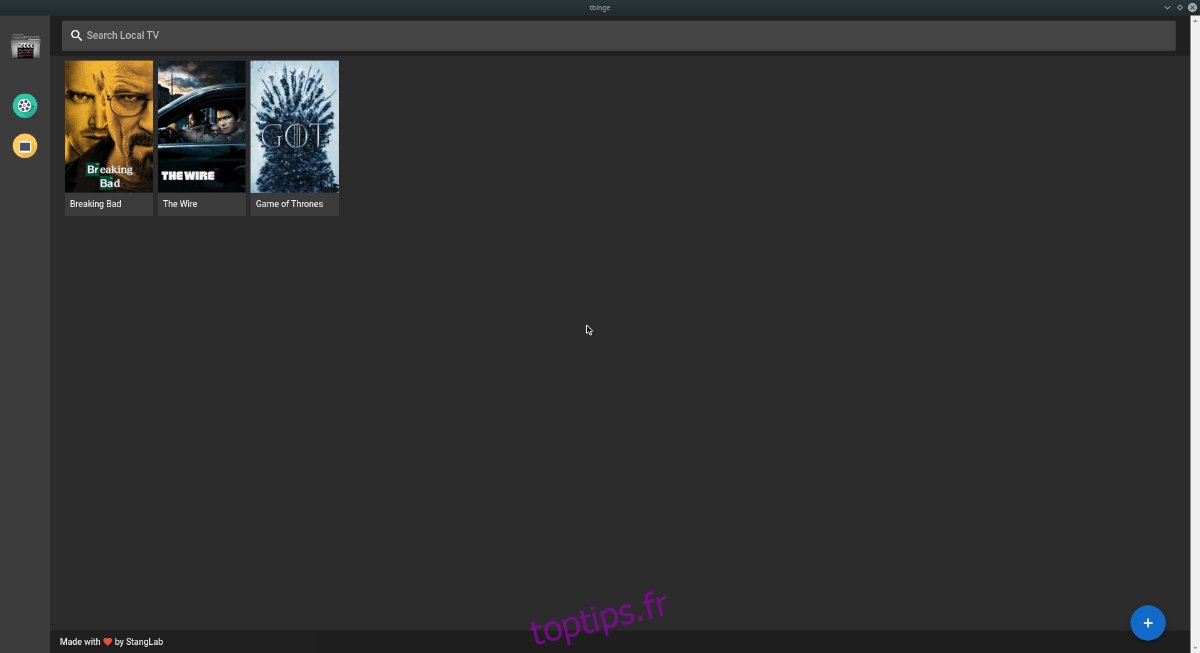
Pour marquer une série comme « vue », sélectionnez-la dans votre bibliothèque et cliquez sur le bouton « Regardée ». Répétez l’opération pour toutes les séries que vous souhaitez ajouter.
Ajouter des films à Tbinge
De même que la fonctionnalité « Séries », la fonction « Films » vous permet de suivre facilement les films que vous avez vus depuis votre bureau Linux. Pour accéder à cette fonctionnalité, cliquez sur l’icône de film verte.
Dans la section « Films », vous trouverez une icône « + » bleue. Cliquez dessus pour faire apparaître le panneau latéral. Recherchez les films que vous voulez suivre en utilisant le champ de recherche, puis ajoutez-les à votre bibliothèque.
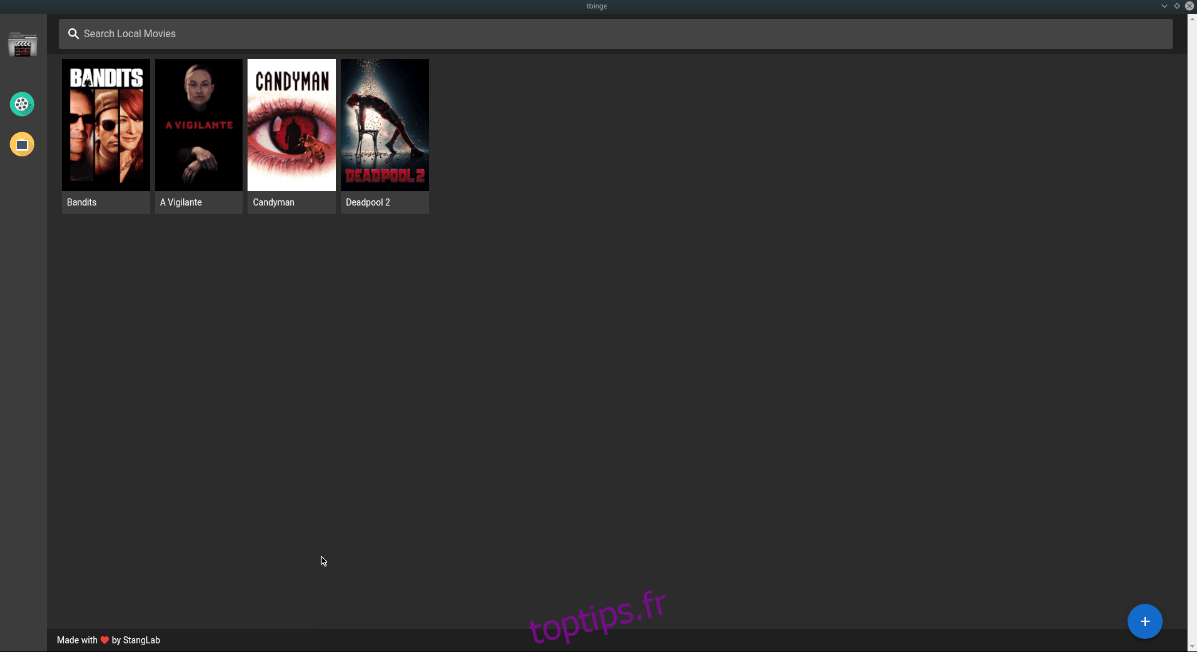
Pour marquer un film comme « vu », sélectionnez-le dans votre bibliothèque Tbinge et cliquez sur le bouton « Regardé ».